OrCAD Pspice仿真分析功能介绍
- 格式:ppt
- 大小:396.00 KB
- 文档页数:28
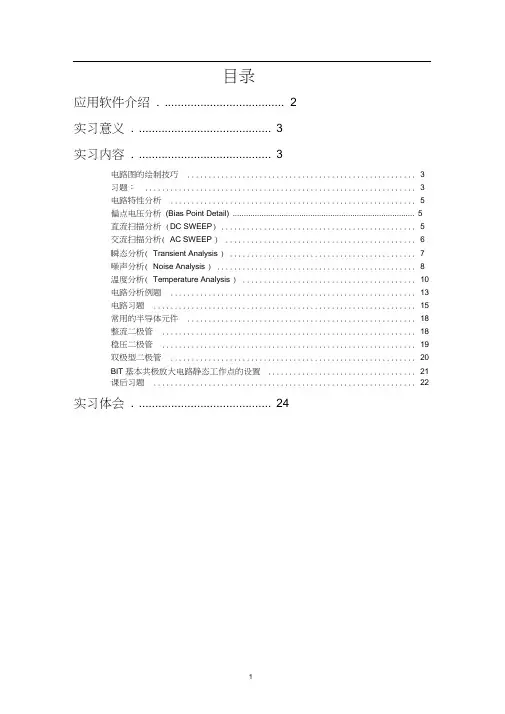
目录应用软件介绍. (2)实习意义. (3)实习内容. (3)电路图的绘制技巧 (3)习题: (3)电路特性分析 (5)偏点电压分析(Bias Point Detail) (5)直流扫描分析 (DC SWEEP) (5)交流扫描分析( AC SWEEP ) (6)瞬态分析( Transient Analysis ) (7)噪声分析( Noise Analysis ) (8)温度分析( Temperature Analysis ) (10)电路分析例题 (13)电路习题 (15)常用的半导体元件 (18)整流二极管 (18)稳压二极管 (19)双极型二极管 (20)BIT 基本共极放大电路静态工作点的设置 (21)课后习题 (22)实习体会. (24)应用软件介绍OrCAD/PSpice 软件(前身SPICE)主要功能及特点:1. 不仅可以对模拟电路进行直流、交流、瞬态等基本电路特性分析,而且可进行噪声分析、温度分析、优化设计等复杂的电路特性分析。
2. 不仅可以对模拟电路进行计算机辅助分析,而且可对数字电路、数/模混合电路进行计算机模拟。
3. 科研再WINDOWS境下,以人机交互方式运行。
绘制好电路图以后,即可直接进行电路模拟,无需用户编制繁杂的输入文件。
再模拟过程中,可以随时分析观察模拟结果,从电路图上修改设计。
4.OrCAD软件集成了电路原理图绘制、印制电路板设计、数字/模拟电路仿真、可编程逻辑器建设计等等功能,它的元器件库也是所有EDA软件中最丰富的,再世界上它一只是EDA软件的首选。
OrCAD软件系统中主要包括:OrCAD/Capture CIS(电路图设计);OrCAD/PSpice A/D (数/ 模混合模拟);OrCAD/Layout Plus(PCB 设计)等,其中每一部分可以根据需要单独使用,也可以共同组成完整的EDA系统。
OrCAD软件系统的几个主要软件的功能和特点:OrCAD/Capture:它是OrCAD软件包中的共用软件,也是其他两个软件的基础。
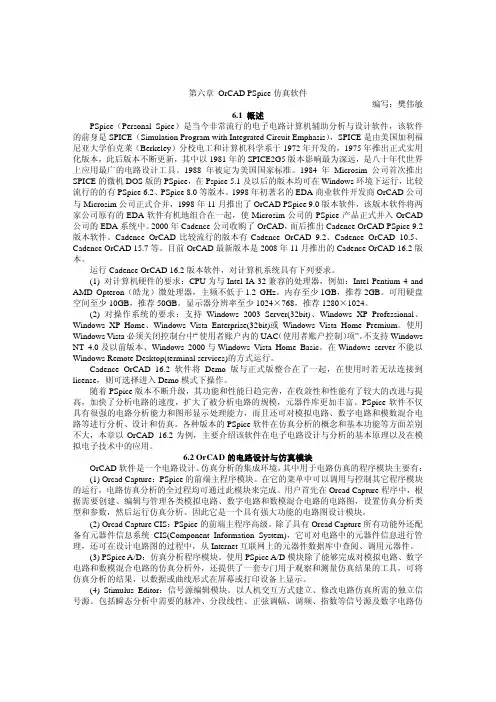


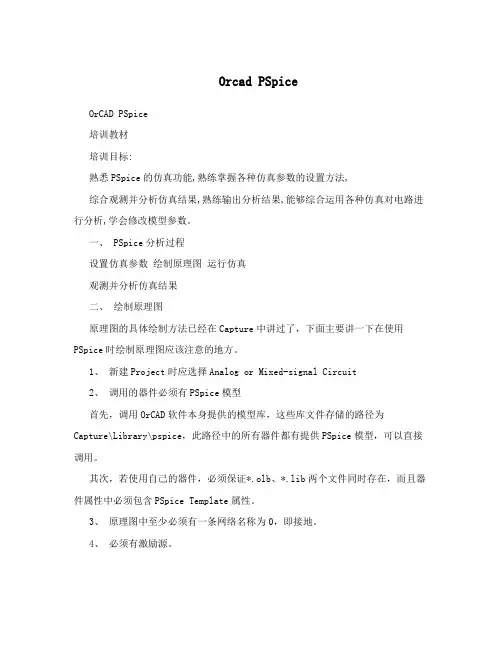
Orcad PSpiceOrCAD PSpice培训教材培训目标:熟悉PSpice的仿真功能,熟练掌握各种仿真参数的设置方法,综合观测并分析仿真结果,熟练输出分析结果,能够综合运用各种仿真对电路进行分析,学会修改模型参数。
一、 PSpice分析过程设置仿真参数绘制原理图运行仿真观测并分析仿真结果二、绘制原理图原理图的具体绘制方法已经在Capture中讲过了,下面主要讲一下在使用PSpice时绘制原理图应该注意的地方。
1、新建Project时应选择Analog or Mixed-signal Circuit2、调用的器件必须有PSpice模型首先,调用OrCAD软件本身提供的模型库,这些库文件存储的路径为Capture\Library\pspice,此路径中的所有器件都有提供PSpice模型,可以直接调用。
其次,若使用自己的器件,必须保证*.olb、*.lib两个文件同时存在,而且器件属性中必须包含PSpice Template属性。
3、原理图中至少必须有一条网络名称为0,即接地。
4、必须有激励源。
原理图中的端口符号并不具有电源特性,所有的激励源都存储在Source和SourceTM库中。
5、电源两端不允许短路,不允许仅由电源和电感组成回路,也不允许仅由电源和电容组成的割集。
解决方法:电容并联一个大电阻,电感串联一个小电阻。
6、最好不要使用负值电阻、电容和电感,因为他们容易引起不收敛。
三、仿真参数设置2PSpice能够仿真的类型在OrCAD PSpice中,可以分析的类型有以下8种,每一种分析类型的定义如下:直流分析:当电路中某一参数(称为自变量)在一定范围内变化时,对自变量的每一个取值,计算电路的直流偏置特性(称为输出变量)。
交流分析:作用是计算电路的交流小信号频率响应特性。
噪声分析:计算电路中各个器件对选定的输出点产生的噪声等效到选定的输入源(独立的电压或电流源)上。
即计算输入源上的等效输入噪声。

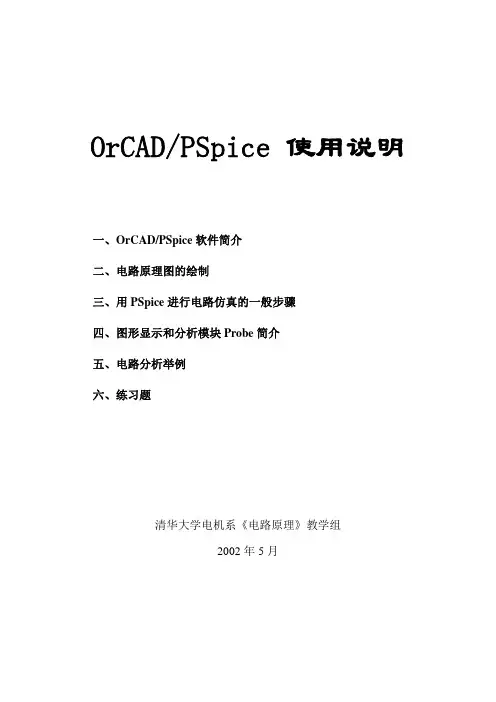
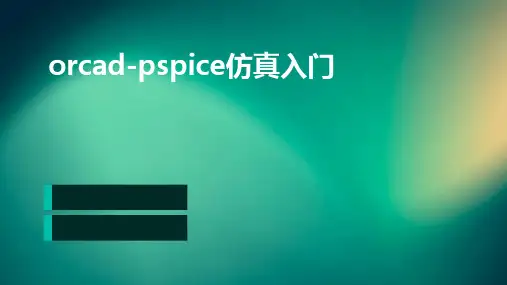
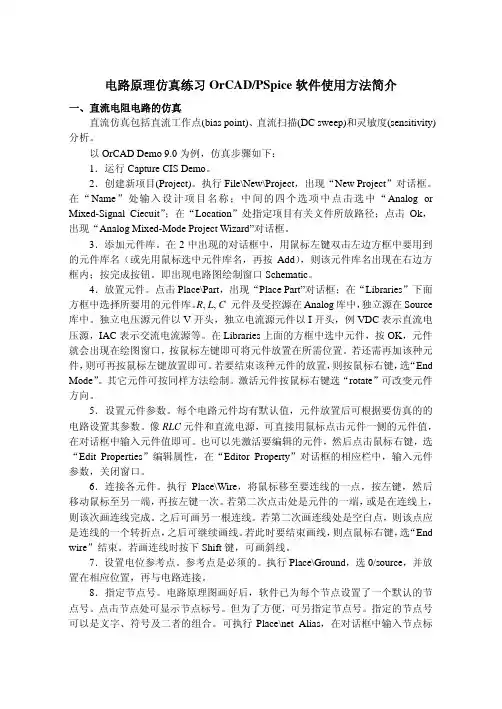
电路原理仿真练习OrCAD/PSpice软件使用方法简介一、直流电阻电路的仿真直流仿真包括直流工作点(bias point)、直流扫描(DC sweep)和灵敏度(sensitivity)分析。
以OrCAD Demo 9.0为例,仿真步骤如下:1.运行Capture CIS Demo。
2.创建新项目(Project)。
执行File\New\Project,出现“New Project”对话框。
在“Name”处输入设计项目名称;中间的四个选项中点击选中“Analog or Mixed-Signal Ciecuit”;在“Location”处指定项目有关文件所放路径;点击Ok,出现“Analog Mixed-Mode Project Wizard”对话框。
3.添加元件库。
在2中出现的对话框中,用鼠标左键双击左边方框中要用到的元件库名(或先用鼠标选中元件库名,再按Add),则该元件库名出现在右边方框内;按完成按钮。
即出现电路图绘制窗口Schematic。
4.放置元件。
点击Place\Part,出现“Place Part”对话框;在“Libraries”下面方框中选择所要用的元件库。
R, L, C元件及受控源在Analog库中,独立源在Source 库中。
独立电压源元件以V开头,独立电流源元件以I开头,例VDC表示直流电压源,IAC表示交流电流源等。
在Libraries上面的方框中选中元件,按OK,元件就会出现在绘图窗口,按鼠标左键即可将元件放置在所需位置。
若还需再加该种元件,则可再按鼠标左键放置即可。
若要结束该种元件的放置,则按鼠标右键,选“End Mode”。
其它元件可按同样方法绘制。
激活元件按鼠标右键选“rotate”可改变元件方向。
5.设置元件参数。
每个电路元件均有默认值,元件放置后可根据要仿真的的电路设置其参数。
像RLC元件和直流电源,可直接用鼠标点击元件一侧的元件值,在对话框中输入元件值即可。
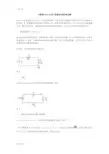
【教程】PSpice的4种基本仿真分析详解PSpice A/D将直流工作点分析、直流扫描分析、交流扫描分析和瞬态TRAN分析作为4种基本分析类型,每一种电路的模拟分析只能包括上述4种基本分析类型中的一种,但可以同时包括参数分析、蒙特卡罗分析、及温度特性分析等其他类型的分析,现对4种基本分析类型简介如下。
1. 直流扫描分析(DC Sweep)直流扫描分析的适用范围:当电路中某一参数(可定义为自变量)在一定范围内变化时,对应自变量的每一个取值,计算出电路中的各直流偏压值(可定义为输出变量),并可以应用Probe功能观察输出变量的特性曲线。
例对图1所示电路作直流扫描分析图1(1)绘图应用OrCAD/Capture软件绘制好的电路图如图2所示。
图2(2)确定分析类型及设置分析参数a) Simulation Setting(分析类型及参数设置对话框)的进入•执行菜单命令PSpice/New Simulation Profile,或点击工具按钮,屏幕上弹出New Simulation(新的仿真项目设置对话框)。
如图3所示。
图3•在Name文本框中键入该仿真项目的名字,点击Create按钮,即可进入Simulation Settings (分析类型及参数设置对话框),如图4所示。
图4b)仿真分析类型分析参数的设置图2所示直流分压电路的仿真类型及参数设置如下(见图4):•Analysis type下拉菜单选中“DC Sweep”;•Options下拉菜单选中“Primary Sweep”;•Sweep variable项选中“Voltage source”,并在Name栏键入“V1”;•Sweep type项选中“Linear”,并在Start栏键入“0”、End栏键入“10”及Increment栏键入“1”。
以上各项填完之后,按确定按钮,即可完成仿真分析类型及分析参数的设置。
另外,如果要修改电路的分析类型或分析参数,可执行菜单命令PSpice/Edit Simulation Profile,或点击工具按钮,在弹出的对话框中作相应修改。
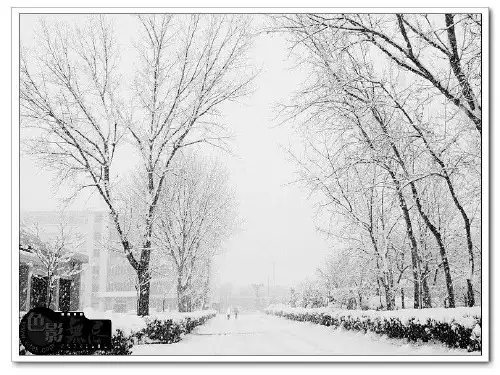
[教程]OrCADPSpice培训教材OrCADPSpice是电子设计自动化(EDA)工具之一,它广泛用于电子电路的仿真、分析和设计。
尽管OrCADPSpice经过了许多年的发展,但许多人仍然发现入门困难。
为了帮助初学者更好地理解和使用这个工具,我们提供了OrCADPSpice培训教材,此教材将重点介绍OrCADPSpice如何使用和应用。
一、OrCADPSpice的介绍OrCADPSpice是一种基于模拟器的电路仿真软件。
它的主要功能是实施基于电路的仿真和分析,在设计过程中,它可用于实践布线、元器件选择、测试和验证等。
此外,OrCADPSpice还提供了一组高级分析工具,可用于电路设计的分析和验证。
OrCADPSpice是一种强大的工具,可帮助电子工程师更加高效地设计电路。
二、OrCADPSpice的特点1.直观用户界面:OrCADPSpice的用户界面非常直观。
设计者可以使用简单的鼠标操作来绘制电路图。
这个过程非常简单,并且可以通过拖放的方式快速地完成元件的选择和布置。
2.电路仿真和分析:OrCADPSpice可以帮助设计师模拟、验证和分析电路。
在修复问题时,它还可以提供详细的错误报告,以便更好地理解和纠正电路设计错误。
3.多方面支持:OrCADPSpice支持多种文件格式,这使得用户可以很容易地与其他设计软件进行桥梁。
4.个性化配置:OrCADPSpice提供了一整套个性化配置选项,允许用户调整工具和仿真器以适应他们的特定需求。
三、OrCADPSpice培训教材OrCADPSpice培训教材旨在帮助初学者快速入门,了解OrCADPSpice的各项功能和特性。
这个培训教材将基础教程,模拟器的应用以及OrCADPSpice的高级分析工具等三个部分组成,核心内容如下:1.基础教程基础教程将带领读者从OrCADPSpice软件的安装开始,给出详细的介绍和操作指导,让用户了解如何使用此仿真软件工具。
【教程】PSpice的4种基本仿真分析详解PSpice A/D将直流工作点分析、直流扫描分析、交流扫描分析和瞬态TRAN分析作为4种基本分析类型,每一种电路的模拟分析只能包括上述4种基本分析类型中的一种,但可以同时包括参数分析、蒙特卡罗分析、及温度特性分析等其他类型的分析,现对4种基本分析类型简介如下。
1. 直流扫描分析(DC Sweep)直流扫描分析的适用范围:当电路中某一参数(可定义为自变量)在一定范围内变化时,对应自变量的每一个取值,计算出电路中的各直流偏压值(可定义为输出变量),并可以应用Probe功能观察输出变量的特性曲线。
例对图1所示电路作直流扫描分析图1(1)绘图应用OrCAD/Capture软件绘制好的电路图如图2所示。
图2(2)确定分析类型及设置分析参数a) Simulation Setting(分析类型及参数设置对话框)的进入•执行菜单命令PSpice/New Simulation Profile,或点击工具按钮,屏幕上弹出New Simulation(新的仿真项目设置对话框)。
如图3所示。
图3•在Name文本框中键入该仿真项目的名字,点击Create按钮,即可进入Simulation Settings(分析类型及参数设置对话框),如图4所示。
图4b)仿真分析类型分析参数的设置图2所示直流分压电路的仿真类型及参数设置如下(见图4):•Analysis type下拉菜单选中“DC Sweep”;•Options下拉菜单选中“Primary Sweep”;•Sweep variable项选中“Voltage source”,并在Name栏键入“V1”;•Sweep type项选中“Linear”,并在Start栏键入“0”、End栏键入“10”及Increment栏键入“1”。
以上各项填完之后,按确定按钮,即可完成仿真分析类型及分析参数的设置。
另外,如果要修改电路的分析类型或分析参数,可执行菜单命令PSpice/Edit Simulation Profile,或点击工具按钮,在弹出的对话框中作相应修改。
OrCAD--Pspice--Cadence 软件组成及功能Pspice原来不是OrCAD公司的产品,后来被OrCAD公司收购,并且集成OrCAD软件中,现在的OrCAD版本全部包含完整的Pspice。
Cadence是全球著名EDA软件公司,在OrCAD公司收购Pspice之后,将OrCAD公司收购,所以现在的OrCAD软件(包含Pspice)应该属于Cadence公司的产品。
Cadence公司针对PCB方面的EDA产品大概可以分为高端和低端,高端的是Cadence SPB,低端的是OrCAD。
不管高端低端,原理图设计主要用OrCAD 中的原理图软件---Capture CIS。
PCB绘图方面,高端Cadence SPB的叫Allegro,低端OrCAD的现在主要用Allegro的简化版,OrCAD都会包含完整的Pspice。
设计低端电路板一般用法:使用OrCAD(包括Pspice)来设计原理图部分,使用PADS设计PCB部分(高端的用Allegro)。
1、Orcad:Capture:电路原理图设计软件,可生成模拟电路、数字电路和模/数混合电路。
Pspice:电路仿真软件,可对Capture生成的原理图进行仿真分析,并对其进行优化。
Layout:印刷电路板图设计软件,可将Capture生成的原理图,转为印刷电路板图(PCB)-----不好用,一般选用PADS或Allegro进行Layout。
Express:逻辑仿真软件,可对Capture生成的数字电路模拟仿真,用于可编程逻辑器件设计。
2、Pspice:在电路系统仿真方面,独具特色,其他软件无法比拟,适合系统及电路级仿真,被公认为是通用电路模拟程序中最优秀的软件。
Cadence把Pspice AD和Pspice AA整合成一个产品包,并改名为AMS simulator。
----庞大的上万种元器件库,并可生成新元器件----高精度元器件模型、仿真精度高PSpice的四个主要/基本电路分析:----直流分析DC Sweep----交流分析AC Sweep----瞬态分析Time Domain(时域扫描)----直流工作点分析Bias Point(偏置点分析)3、Cadence Allegro:Allegro是Cadence推出的先进PCB设计布线工具。